MFC-J220
FAQ e Risoluzione dei problemi |
Quando si stampano documenti, i caratteri appaiono ombreggiati, sfocati o sdoppiati.
La stampa fantasma è caratterizzata dalla ripetizione di un'immagine speculare o del testo sulla pagina. Questo problema può anche essere descritto come stampa sfocata o doppia. (sottolineato in rosso). Ciò può essere causato da qualche sostanza tipo olio che può aderire sulla superficie della striscia Encoder, all'interno della macchina.
[Campione di stampa]
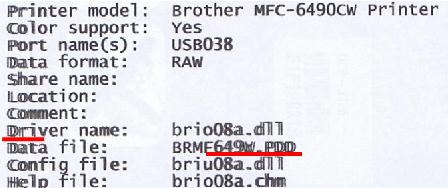
Se si verificano stampe fantasma dalla macchina Brother, seguire i passaggi riportati di seguito per pulire l'Encoder strip.
Segni e detriti possono aderire sulla superficie della striscia Encoder per i motivi elencati di seguito.
- Toccando con le mani il nastro dell'encoder si possono depositare delle macchie.
- La rimozione della carta inceppata può causare il deposito di grasso sulla superficie dell' Encoder strip.
Pulire la striscia Encoder
NON utilizzare sostanze infiammabili o spray di alcun tipo per pulire l'interno o l'esterno della macchina.
Questo potrebbe causare un incendio o scosse elettriche.
-
Preparare un panno privo di lanugine, ad esempio una T-shirt, un panno per la pulizia degli occhiali asciutto, un panno per pulire i monitor o un panno per il lavaggio.
NON UTILIZZARE ALCUN TIPO DI CARTA ( es: Carta assorbente, tovaglioli, filtri, giornali, ecc.) In questo modo si garantisce che la sporcizia venga rimossa dalla striscia dell'encoder. - Scollegare l'apparecchio Brother dalla presa di alimentazione (presa elettrica).
- Aprire il coperchio dello scanner.
-
Confermare la posizione della striscia encoder.
La striscia encoder è una striscia di plastica trasparente davanti alla banda in vinile bianco (circondata in rosso nell'immagine seguente).
Nella macchina è presente un avviso che indica di non toccare il nastro; tuttavia, questo avviso serve a impedire agli utenti di toccare il nastro con le dita a causa dell'olio sulla pelle. È possibile toccare e pulire la striscia con un panno privo di lanugine.

-
Con il panno privo di lanugine, afferrare saldamente la striscia encoder su entrambi i lati e strofinare il panno lungo la striscia da un'estremità all'altra (da sinistra a destra e da destra a sinistra) almeno tre volte. (Vedere "immagine di riferimento1&2" di seguito) Nella maggior parte dei casi, è necessario strofinare con forza e aggressività per pulire completamente la striscia e risolvere il problema. La striscia encoder è molto flessibile, durevole e ha un gioco, quindi non temere di rompere la striscia. Non si rompe facilmente.

- NON tirare la striscia con forza. Una forza eccessiva può danneggiare la macchina.
- NON toccare il nastro dell'encoder con le mani nude.
- NON strofinare la striscia encoder. Ciò potrebbe causare graffi sulla superficie.
-
Pulire la striscia dell'encoder da destra a sinistra. Assicurarsi di fermarsi poco prima dell'angolo sinistro.
[immagine di riferimento 1]
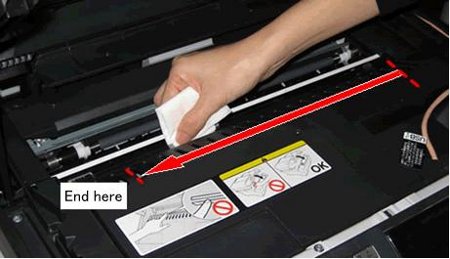
-
Pulire la striscia dell'encoder da sinistra a destra. Assicurarsi di fermarsi appena prima dell'angolo destro.
[immagine di riferimento 2]
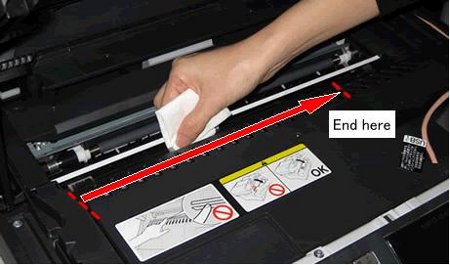
- Ripetere I PASSAGGI 6 e 7, 2 o 3 volte per pulire accuratamente.
- Dopo aver pulito il nastro encoder, chiudere il coperchio dello scanner.
- Ricollegare il cavo di alimentazione alla presa di corrente CA (presa elettrica) e riprovare a stampare.
Se la stampa fantasma continua a essere visualizzata, controllare "verifica dell'allineamento di stampa" di seguito.
Verifica dell'allineamento di stampa
- Impostare un foglio di carta in formato A4 nel vassoio e premere Menu.
- Premere il tasto FRECCIA SU O GIÙ o il tastierino per scegliere Gestione inchiostro, quindi premere OK.
- Premere il tasto FRECCIA SU O GIÙ o il tastierino per scegliere Stampa di prova , quindi premere OK.
- Premere il tasto FRECCIA SU O GIÙ o il tastierino per scegliere Allineamento , quindi premere OK.
- Premere Inizio (Mono) o Inizio (Colore) . La stampante inizia a stampare il foglio di controllo dell'allineamento.
-
Esaminando questo foglio di controllo, è possibile determinare se l'allineamento deve essere regolato.
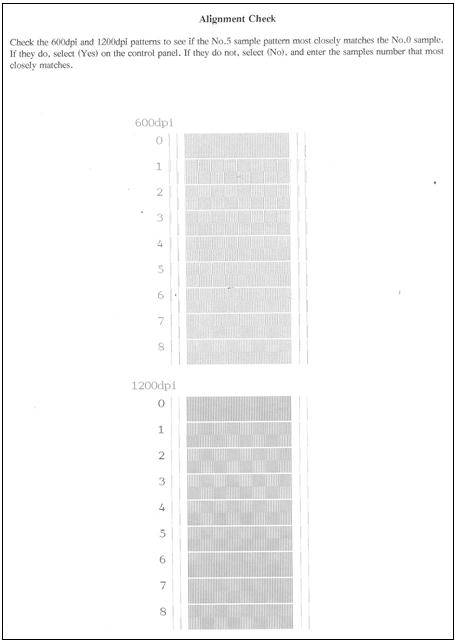
-
Esaminare le stampe di prova a 600 dpi e 1200 dpi sul foglio di controllo dell'allineamento. Controllare se il campione numero 5 è il più simile al campione numero 0 per 600 dpi e 1200 dpi.
La corrispondenza con il numero 0 deve soddisfare le seguenti condizioni:- "Entrambe le estremità di ogni linea lunga e di ogni linea corta" sono sovrapposte.
- Le "linee del motivo centrale" sono le più simili al numero 0.
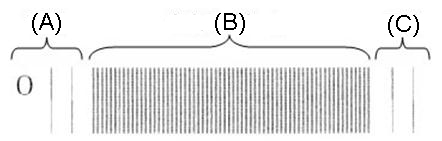
(A) sia le linee lunghe che le linee corte (in questa immagine, due linee sono sovrapposte).
(B) linee del motivo centrale
C) sia le linee lunghe che le linee corte (come la lettera A))
<buon esempio per il campione numero 5>
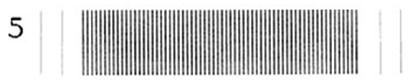
<cattivo esempio per il campione numero 5>
"entrambe le estremità di ogni linea lunga e di ogni linea corta" sono quasi sovrapposte, ma le "linee di mezzeria" non sono simili al campione numero 0.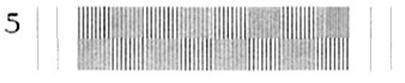
<cattivo esempio per il campione numero 5>
Le "linee di mezzeria" sono simili al campione numero 0 , ma "entrambe le estremità di ogni linea lunga e di ogni linea corta" non sono sovrapposte.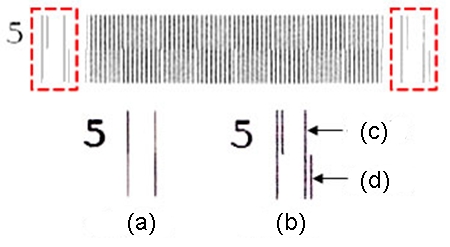
(A) buon esempio
(b) esempio non valido
(c) linea lunga
(d) linea corta
Se il campione numero 5 di entrambi i 600 dpi e 1200 dpi corrisponde più strettamente al campione 0, premere il tasto FRECCIA SU o 1 per scegliere Sì. Non si è verificato alcun problema con l'allineamento di stampa. Andare ALLA FASE 10.
Se una delle due condizioni non si applica al campione numero 5, si è verificato un problema di allineamento della stampa. Premere il tasto FRECCIA GIÙ o 2 per scegliere No. Il display chiederà quindi di scegliere il campione che più si avvicina al campione 0 per 600 dpi e quindi 1200 dpi. Passare al punto 8.
-
In questo caso, verrà apportata una correzione per l'allineamento della stampa.
Immettere il numero di correzione nell'ordine di 600 dpi, 1200 dpi. Controllare prima l'allineamento di stampa a 600 dpi.
-
Se "entrambe le estremità di ogni linea lunga e linee corte" sono sovrapposte:
Tra le "linee del motivo centrale", immettere il numero più simile al campione numero 0.
Di seguito è riportata l'immagine di esempio. È possibile riconoscere che il campione numero 6 è il più simile al campione numero 0. Quindi, premere 6.
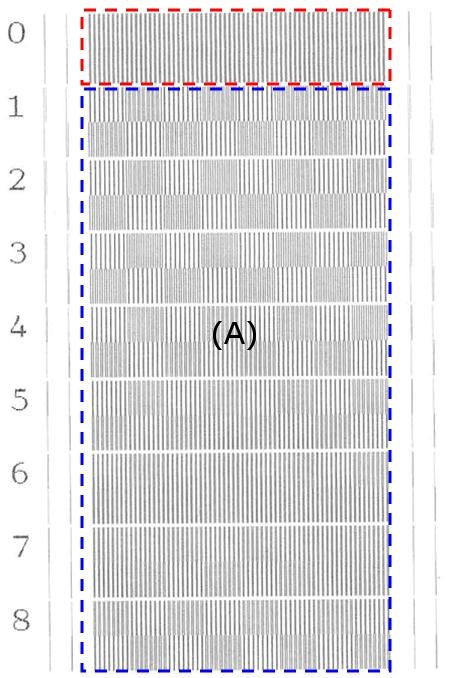
(A) scegliere il numero più simile al campione numero 0 tra le "linee del pattern centrale".
-
Se "entrambe le estremità di ogni linea lunga e di ogni linea corta" NON sono sovrapposte:
Come per l'immagine di esempio seguente, se non si trova nessuna delle linee lunghe e delle linee corte sovrapposte tra il numero 1 e 8, immettere il numero che ha lo spazio più stretto tra le linee lunghe e le linee corte.
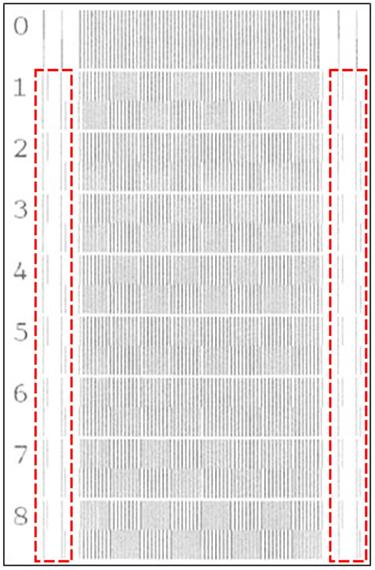
Per questa immagine di esempio, N.8 ha lo spazio più stretto. Quindi, premere 8.
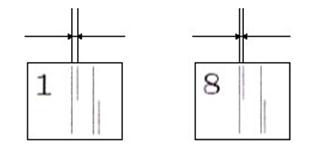
Quando il motivo che "entrambe le estremità di ogni linea lunga e di ogni linea corta" NON sono sovrapposte, vi è una grande deviazione della stampa. Potrebbe essere possibile che non si possa apportare una correzione in una sola volta.
Al termine del controllo dell'allineamento di stampa, provare a stampare. Se non si rilevano miglioramenti, ripetere la correzione dell'allineamento di stampa.
-
Se "entrambe le estremità di ogni linea lunga e linee corte" sono sovrapposte:
- Quindi, per 1200 dpi, eseguire la stessa operazione di 600 dpi (tornare al PUNTO 8).scegliere e immettere un numero appropriato.
-
Premere Stop/Esci per terminare il controllo dell'allineamento di stampa. Provare a stampare e verificare se il problema è migliorato o meno.
Se non si verificano problemi con il foglio di controllo dell'allineamento, ma i caratteri di stampa risultano ancora sfocati o doppi, l'inchiostro potrebbe non funzionare correttamente. Consultare le FAQ riportate di seguito e verificare se si è riscontrato un problema con il "foglio di controllo qualità di stampa".
>migliorare la qualità di stampa.
